Epson Perfection V33: Замена лампы
Замена лампы: Epson Perfection V33
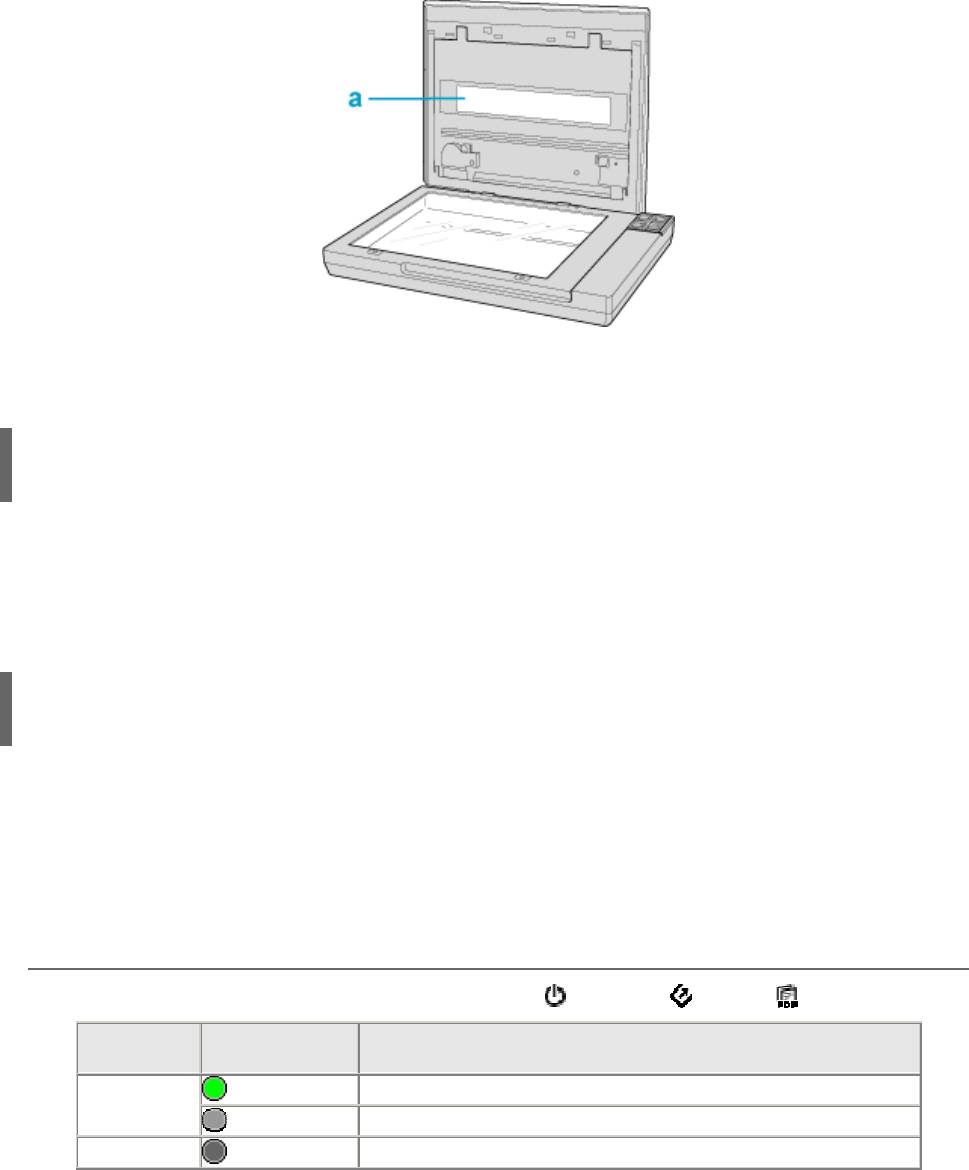
сканирования
непрозрачных
документов и
очистите окно
слайд-
модуля, как
описано в
шаге 4.
a. Окно слайд-модуля
Убедитесь, что на стекле планшета или на окне слайд-модуля нет пыли. Пыль может
привести к появлению пятен на сканированном изображении.
Замена лампы
Яркость лампы сканера со временем снижается. Если лампа перегорает или становится
слишком тусклой, то сканер прекращает работу и индикатор работы начинает быстро
мигать оранжевым. В этом случае блок с лампой необходимо заменить (обратитесь к
специалисту). Подробности узнайте у вашего поставщика. Подробности см. в разделе
Обращение в службу поддержки пользователей продукции EPSON.
Неполадки в работе устройства
Индикатор работы мигает
Сканер не включается
Сканер не выключается
Невозможно запустить Epson Scan
Нажатие на кнопку сканера не приводит к запуску нужного приложения
Индикатор работы мигает
Индикатор работы расположен между кнопками Питание/ Пуск и PDF.
Цвет
Статус
индикатора
Значение
Зеленый
Горит
Готовность к сканированию.
Мигает
Происходит инициализация или сканирование.
Оранжевый
Мигает
Произошла ошибка
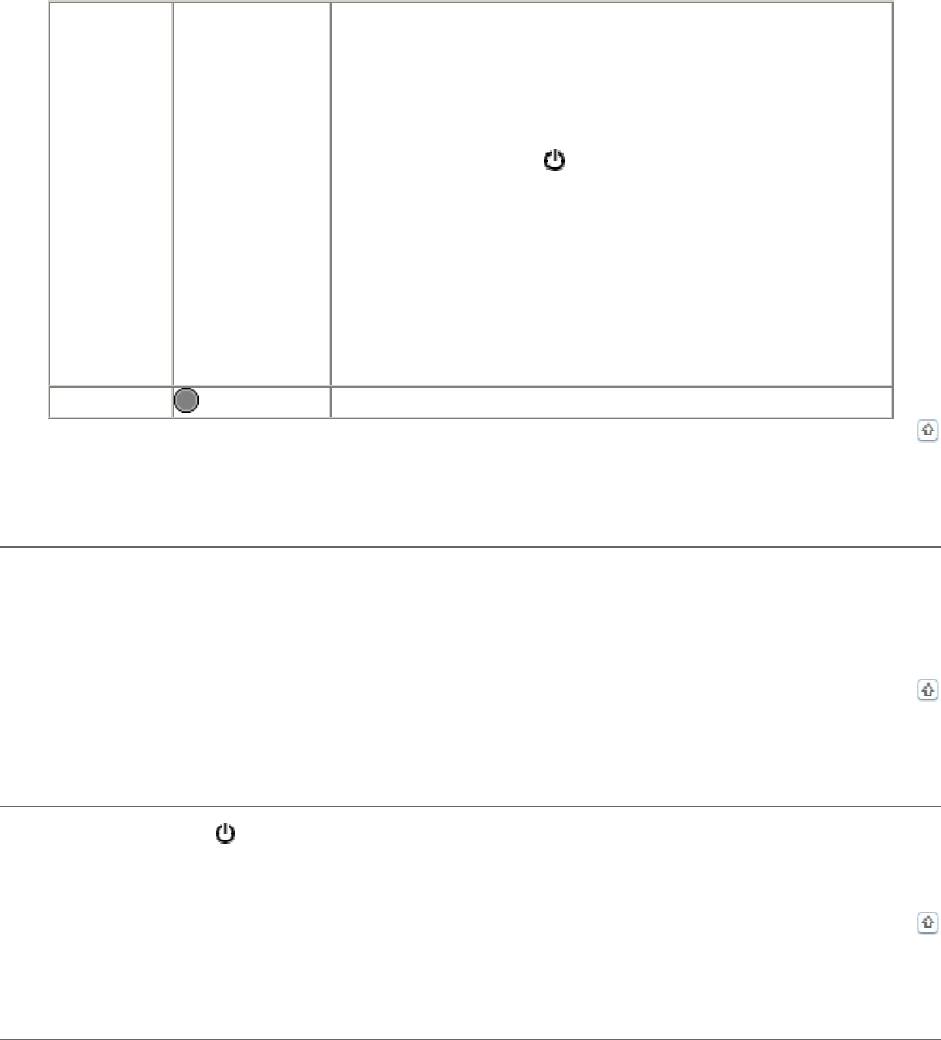
Проверьте, что сканер правильно подсоединен к
компьютеру.
Убедитесь, что ПО сканера установлено полностью.
Обратитесь к плакату Установка за инструкциями
по установке ПО сканера.
Нажмите на кнопку Питание, удерживая ее
нажатой в течение 3 секунд, чтобы выключить
сканер, и затем снова включите его. Если индикатор
работы продолжает мигать оранжевым, возможно,
сканер неисправен, либо необходимо заменить
индикаторные лампы. Подробности
см. в разделе Обращение в службу поддержки
пользователей продукции EPSON.
(Нет)
Не горит
Сканер выключен.
К началу
Сканер не включается
Убедитесь, что адаптер переменного тока надежно подключен к сканеру и к
работающей электрической розетке.
Убедитесь, что электрическая розетка находится в рабочем состоянии. Проверьте
исправность розетки, подключив к ней другое устройство.
К началу
Сканер не выключается
Нажмите на кнопку Питание, удерживая ее нажатой в течение 3 секунд, чтобы
выключить сканер.
Убедитесь, что ПО сканера не запущено.
К началу
Невозможно запустить Epson Scan
Дождитесь, когда зеленый индикатор перестанет мигать (готовность к сканированию).
Убедитесь, что сканер включен.
Выключите сканер и компьютер и затем проверьте, что устройство и компьютер
соединены кабелем.
Используйте только USB-кабель, поставляемый со сканером, или указанный в разделе
Интерфейс USB.
Подключайте устройство непосредственно к порту USB компьютера либо только через
один разветвитель USB. Устройство может работать неправильно, если оно подключено
к компьютеру через несколько разветвителей. Если проблема не была решена,
попробуйте подключить сканер непосредственно к компьютеру.
Убедитесь, что ваш компьютер поддерживает USB.
Убедитесь, что начиная сканирование, вы выбрали нужный сканер.
Оглавление
- Руководство пользователя
- Индикатор и кнопки
- Запуск Epson Scan
- Выбор режима работы приложения Epson Scan
- Сканирование в Full Auto Mode (Автоматический
- Сканирование в режиме Professional (Профессиональный)
- Подробные инструкции по настройкам
- Размещение документов и фотографий
- Очистка сканера
- Замена лампы
- Проблемы при сканировании
- Проблемы с качеством сканирования
- Web-сайт технической поддержки





